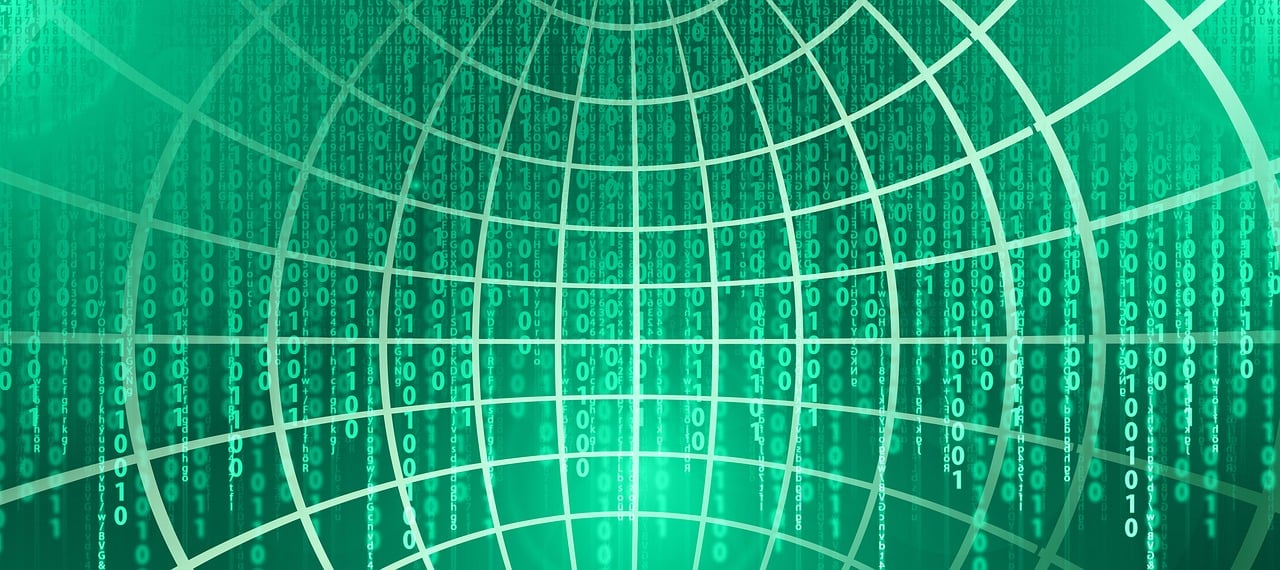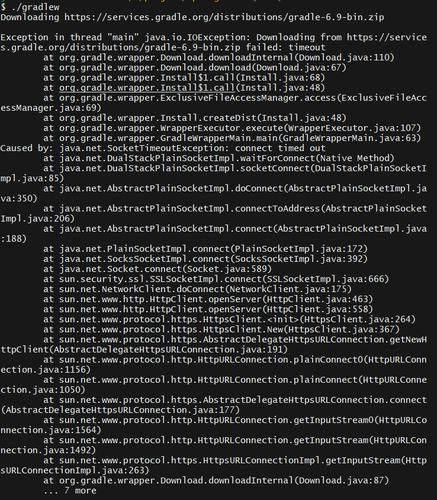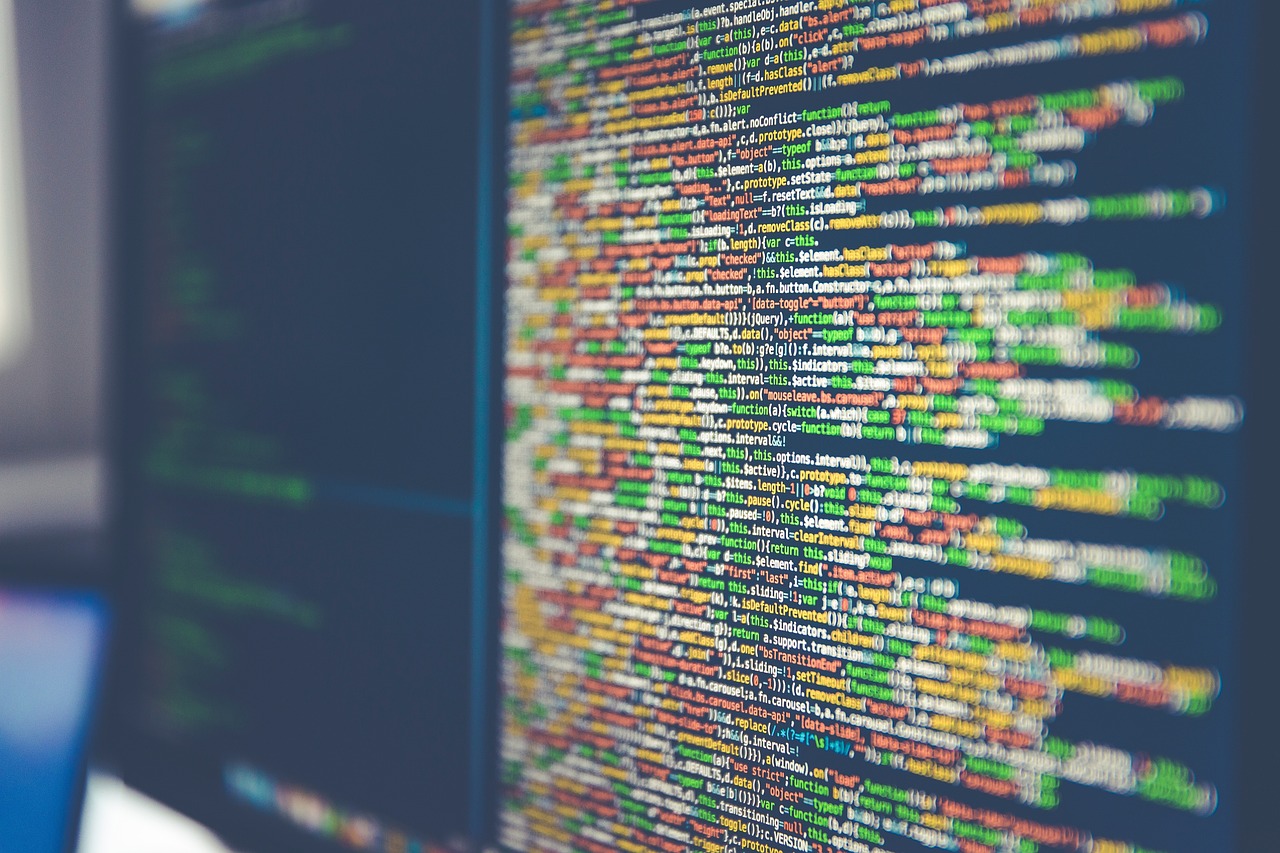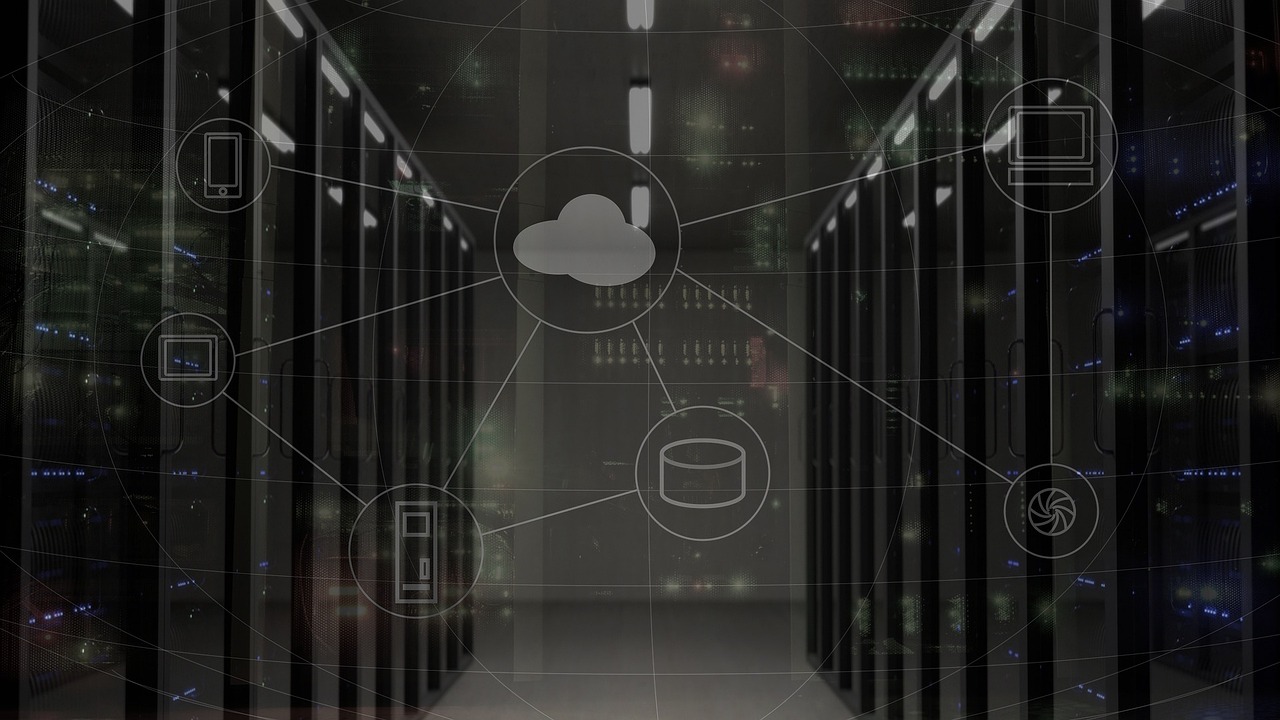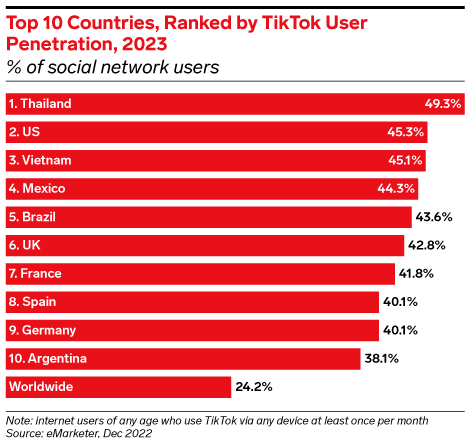无需亲自操作?VPS远程桌面让你实现远程管理!
在现代的IT管理和运维工作中,能够远程控制服务器是至关重要的技能,VPS(Virtual Private Server)虚拟专用服务器是一种常用的远程托管服务,它允许用户通过远程桌面软件来管理和操作服务器,本文将详细介绍如何利用VPS远程桌面功能进行高效管理。

什么是VPS远程桌面?
VPS远程桌面是指通过网络连接,使用特定的远程桌面协议(如RDP、VNC等)来访问和控制远程VPS上的图形用户界面,这种方式使得用户不必身处物理服务器所在地,即可完成大部分管理工作。
VPS远程桌面的优势
1、地理无关性:无论用户身在何处,只要有网络连接,就能管理VPS。
2、成本效益:节省了旅行和管理多地点服务器的成本。
3、实时响应:遇到紧急情况时,可以迅速登录解决问题。
4、易于访问:只需一个兼容的设备和网络连接即可访问VPS。
如何设置VPS远程桌面
准备工作
1、确保你的VPS提供商支持远程桌面功能。
2、获取必要的登录凭证,通常包括IP地址、用户名和密码或密钥。
Windows VPS远程桌面设置
1、登录到VPS控制面板,启用远程桌面服务。
2、设置防火墙规则以允许远程桌面协议(RDP)端口(默认为3389)。

3、记下VPS的IP地址和RDP端口。
4、使用Windows自带的远程桌面连接工具(mstsc.exe)输入IP地址进行连接。
Linux VPS远程桌面设置
1、安装一个远程桌面客户端,例如xrdp(用于RDP)或TightVNC(用于VNC)。
2、启动远程桌面服务并配置相关设置。
3、设置防火墙规则以允许相应的端口(例如5900 for VNC)。
4、使用对应的远程桌面客户端软件连接到VPS。
安全性注意事项
1、强密码策略:确保使用复杂且定期更换的密码。
2、加密连接:尽可能使用SSL/TLS等加密协议保护数据传输。
3、访问控制:限制可访问VPS的IP地址范围。
4、定期更新:保持系统和应用的最新状态,以防止安全漏洞。
性能优化建议
1、带宽管理:根据需要调整带宽分配,确保远程桌面流畅。

2、资源监控:定期检查CPU和内存使用情况,避免过度消耗资源。
3、会话管理:合理设置会话超时和断开策略,避免不必要的资源占用。
相关问题与解答
Q1: 如何在Linux VPS上启用远程桌面服务?
A1: 你需要选择合适的远程桌面软件(如xrdp或TightVNC),然后按照该软件的安装说明进行安装,并启动服务,确保防火墙设置允许相应端口的通信。
Q2: 远程桌面连接时出现延迟怎么办?
A2: 可以尝试优化网络连接质量,关闭不必要的背景应用程序,减少带宽占用,或者尝试使用更高效的编码设置来减少延迟。
Q3: 如何提高VPS远程桌面的安全性?
A3: 除了上述提到的强密码策略和加密连接外,还应定期进行安全审计,安装防病毒和入侵检测系统,并确保所有软件都是最新的。
Q4: 如果忘记了VPS的远程桌面密码怎么办?
A4: 通常可以通过VPS提供商的管理面板重置密码,或者如果设置了救援模式,也可以通过SSH等方式进入系统进行密码重置。